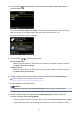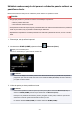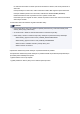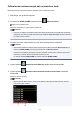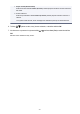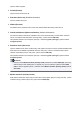User manual
• Pokud na obrazovce nastavení skenování vyberete jako možnost Formát (Format) hodnotu PDF
nebo Kompaktní PDF (Compact PDF):
Po dokončení skenování se zobrazí potvrzovací obrazovka s otázkou, zda chcete pokračovat ve
skenování.
Pokud pokračujete ve skenování, vložte na skleněnou desku další originál a spusťte skenování.
Pokud již nebudete pokračovat ve skenování, stiskněte levé tlačítko Funkce (Function).
Naskenovaná data jsou předána do počítače a připojena k e-mailu.
Naskenovaná data jsou předána do počítače a připojena k e-mailu podle nastavení zadaných v aplikaci
Canon IJ Scan Utility.
Nastavení a postup odeslání e-mailu naleznete v příručce poštovního softwaru.
Po dokončení skenování odeberte originál ze skleněné desky.
Pokud se zobrazí obrazovka pro výběr programu:
• Pokud používáte systém Windows 8, Windows 7 nebo Windows Vista:
Po stisknutí tlačítka Barevný (Color) nebo Černý (Black) se může zobrazit obrazovka pro výběr
programu. V tomto případě vyberte aplikaci Canon IJ Scan Utility a klepněte na tlačítko OK.
• Postup v systému Windows XP:
Po prvním stisknutí tlačítka Barevný (Color) nebo Černý (Black) se může zobrazit obrazovka pro
výběr programu. V takovém případě zvolte jako aplikační software program Canon IJ Scan Utility,
vyberte možnost Pro tuto akci vždy použít tento program (Always use this program for this
action) a klepněte na tlačítko OK. Příště se aplikace Canon IJ Scan Utility spustí automaticky.
212